Screenshot mit einem Huawei: So geht’s
Du weißt nicht, wie du mit deinem neuen Huawei-Smartphone Screenshots machst? Wir stellen dir drei einfache Wege vor!
Du weißt nicht, wie du mit deinem neuen Huawei-Smartphone Screenshots machst? Wir stellen dir drei einfache Wege vor!
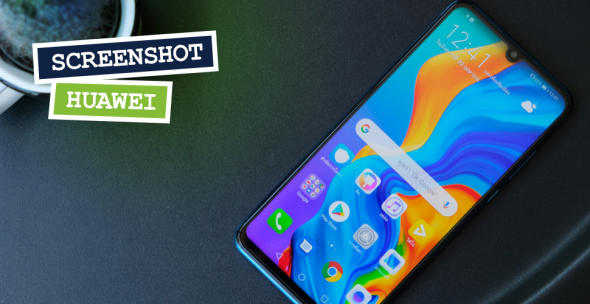
Ob Chatverläufe, Bahnverbindungen oder der aktuelle Punktestand beim Lieblings-Online-Game: Es gibt Bildschirminhalte auf dem Smartphone, die man gerne abfotografieren und behalten oder an Freunde versenden möchte. Besonders leicht geht das mithilfe eines Screenshots.
Doch weil es uns die großen Elektronikhersteller nicht allzu einfach machen möchten, unterscheidet sich die Vorgehensweise teilweise zwischen den verschiedenen Smartphone-Marken. Ein Screenshot mit dem iPhone lässt sich beispielsweise anders machen als mit einem Android-Smartphone. Auch Huawei hat seine Eigenheiten, die du als Nutzer eines Huawei-Gerätes kennen solltest.
Wir zeigen dir drei verschiedene Wege, wie du einen Screenshot mit deinem neuen Huawei-Smartphone erstellen kannst.
Du hast dir das Huawei P30 Pro oder das Huawei P Smart Z gegönnt und möchtest nun wissen, wie man damit einen Screenshot macht? Die einfachste Methode, einen Screenshot mit einem Huawei-Smartphone zu machen, ist eine simple Tastenkombination. Hast du den Bildschirminhalt, den du festhalten möchtest, offen, kann es auch schon losgehen:
Suche die Tasten, die seitlich an deinem Huawei-Gerät installiert sind, und drücke für einige Sekunden gleichzeitig auf den „Power-Button“ und die „Leiser-Taste“.
Sofort nimmt dein Huawei einen Screenshot vom aktuell geöffneten Inhalt deines Bildschirms auf. Dass du erfolgreich warst, erkennst du daran, dass ein kurzes akustisches Signal ertönt und/oder dein Handy kurz vibriert.
In der linken unteren Ecke deines Huawei-Smartphones erscheint zudem eine Vorschau deines Screenshots. Indem du das Vorschaubild antippst, kannst du es sofort öffnen, bearbeiten oder versenden.
Benötigst du den Screenshot erst später, findest du deinen Schnappschuss in der Bildergalerie deines Smartphones unter dem Ordner „Screenshots“ oder auf deiner SD-Karte – je nach Einstellung.
Die zweite Möglichkeit, einen Screenshot mit einem Huawei-Smartphone zu erstellen, ist genauso einfach die Methode per Tastenkombination. Huawei hat nämlich im Kontrollzentrum seiner Geräte, das du über die Statusleiste erreichst, gleich einen eigenen Screenshot-Button integriert.
Öffne zunächst den Bildschirminhalt, den du abfotografieren möchtest.
Wische auf deinem Smartphone nun die Statusleiste von oben nach unten; es öffnet sich das Kontrollzentrum. Hier findest du u. a. die Buttons für die Bluetooth- oder WLAN-Funktion sowie für den Flugmodus, mobile Daten oder eben den Screenshot-Button.
Tippe nun auf den Button, und dein Huawei macht auf der Stelle einen Screenshot vom Inhalt deines Displays, der sich hinter dem geöffneten Kontrollzentrum versteckt.
Anschließend erfolgt wieder ein akustisches oder haptisches Signal, und der Screenshot wird im internen Speicher deines Huawei-Smartphones oder auf einem Speichermedium gespeichert.
Mit Einführung der Benutzeroberfläche EMUI 5 hat der chinesische Smartphone-Hersteller eine weitere Möglichkeit auf seinen Smartphones integriert, mit der sich unkompliziert Screenshots mit einem Huawei machen lassen – über das Feature „Smart Screenshot“. Um dieses zu nutzen, musst du es zunächst aktivieren:
Gehe dafür in die Einstellungen deines Smartphones und öffne dort die Option „Intelligente Unterstützung“. Anschließend musst du unter „Bewegungssteuerung“ den Schalter für „Smart Screenshot“ einschalten.
Hast du die Funktion aktiviert, kannst du mit deinem Huawei-Smartphone einen Screenshot künftig einfach mit deinem Fingerknöchel machen.
Klopfe dafür zweimal schnell hintereinander auf den Bildschirminhalt, den du festhalten möchtest.
Auch bei dieser Methode erscheint ein akustisches oder vibrierendes Signal, es wird dir eine Vorschau angezeigt und dein Bild automatisch in der Galerie gespeichert.
Die Funktion „Smart Screenshot“ eignet sich auch perfekt, wenn du mit deinem Huawei-Gerät einen Screenshot von längeren Websites oder Chatverläufen machen möchtest, die nicht vollständig auf deinem Smartphone-Display angezeigt werden, also noch darüber hinausgehen.
Dafür führst du auf dem Display mit deinem Fingerknöchel einfach eine S-förmige Bewegung aus. Der Bildschirm scrollt dabei automatisch nach unten und macht einen Screenshot von den dargestellten Inhalten. Hast du alles drauf, was du benötigst, tippst du einfach kurz auf das Display. Dein Screenshot landet anschließend wieder im internen Huawei-Speicher.
Mithilfe von „Smart Screenshot“ kannst du zudem einzelne Passagen von Bildschirminhalten markieren und diese als Screenshot auf deinem Huawei speichern. Das einzige Werkzeug, das du dafür benötigst, ist ebenfalls dein Fingerknöchel.
Lege deinen Knöchel auf das Display deines Smartphones und zeichne damit den Abschnitt nach, den du abfotografieren möchtest. Hast du alles erfasst, entfernst du deinen Fingerknöchel vom Display und kannst das gespeicherte Bild bearbeiten oder auch versenden.
Du bist gerade auf der Suche nach einem neuen Smartphone und ganz heiß darauf, unsere Tipps einmal selbst auszuprobieren? Dann schau dich gerne in unserem Shop um und entdecke die leistungsstarken Huawei-Handys in unserem Angebot.
Es gibt drei Möglichkeiten, Screenshots mit einem Huawei-Smartphone zu erstellen – per Tastenkombination, über das Kontrollzentrum und über die Funktion „Smart Screenshot“.
Screenshots werden auf Huawei-Geräten automatisch im Ordner „Screenshots“ in der Galerie gespeichert. Dort können sie bearbeitet oder versendet werden.
Die Funktion „Smart Screenshot“ macht das Aufnehmen eines Screenshots noch komfortabler; sie muss allerdings vorher aktiviert werden.
Auch lange Chatverläufe oder einzelne Abschnitte lassen sich unkompliziert in einem Screenshot festhalten.
Foto: ©Shutterstock/Framesira